一、git和github简介
Git是一个开源的分布式版本控制系统,可以有效、高速地处理从很小到非常大的项目版本管理。 Git 是 Linus Torvalds 为了帮助管理 Linux 内核开发而开发的一个开放源码的版本控制软件。简单的说git和svn一样,就是用来做版本管理的工具
gitHub是一个面向开源及私有软件项目的托管平台,通俗的说github是一个网站(网址:http://github.com),这个网站的功能是进行代码托管,不管是个人还是团队的项目,都可以上传到这个网站进行保存
git和github的关系:git是github唯一支持的工具,换句话说就是github只支持git作为唯一的版本库格式进行托管,这里需要注意的是它们俩的本质不同,很多初学者容易把这俩搞混。
两者关系如下图:
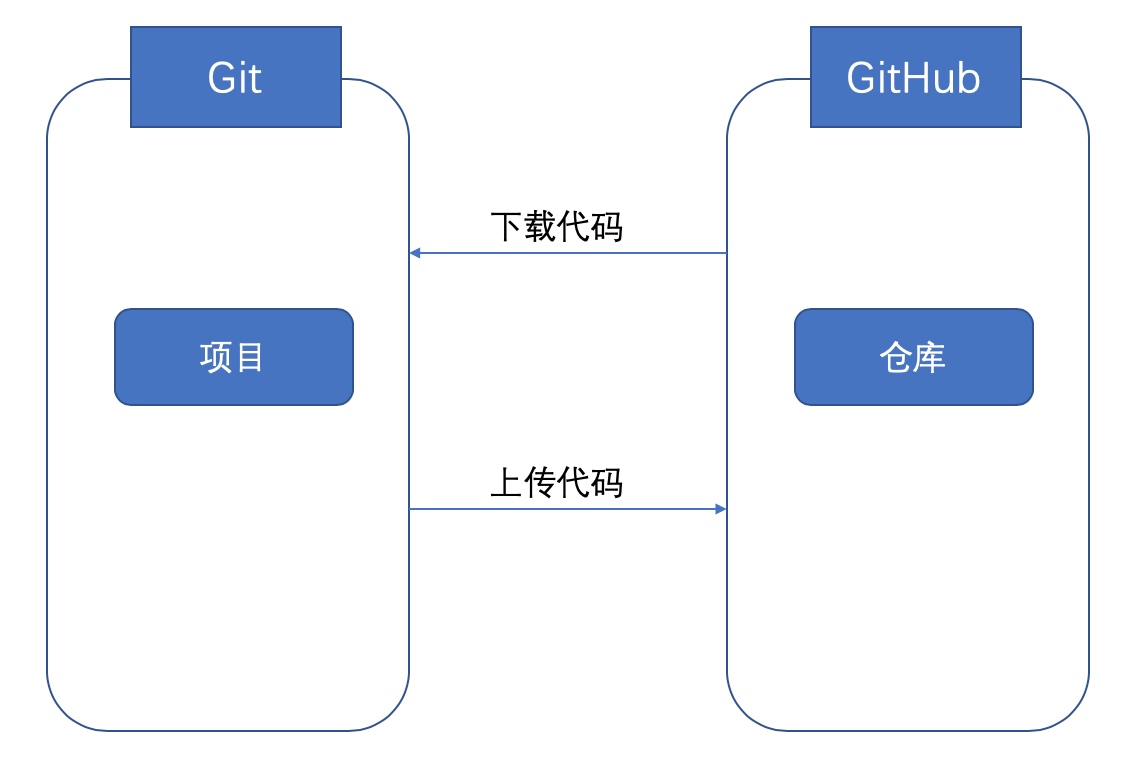
如果你之前使用过SVN版本管理工具,这篇文章:SVN与Git比较的优缺点差异详细讲解了SVN与Git的一些具体的差别。如果你没有用过,我也建议当你熟悉了Git之后,再回头来看一下
二、git安装
找到对应的版本,下载之后,双击安装,一直下一步下一步就可以了
稍微要注意的是,Git既然是基于Linux的版本控制器,所以,在使用上肯定需要用到Linux的一些命令行语法。
其实以前Git和windows是很不亲近的,因为一些语法都不好在Windows上使用。但是随着版本的更新,现在在安装好Windows版本的Git之后,会自动的帮你安装一个Git Bash的控制台软件,简单来说,就是可以在Windows里面使用Liunx的命令语法。
这种工具其实还有很多,比如我这里后面截图使用的就不是自带的Git Bash工具,使用的是一个叫做Cmder的工具,这个工具使用也很简单,下载解压缩就能用,如果想要自定义美化设置,可以参考我的博客使用Cmder替换cmd,让开发更高效
总之,git在本地安装好之后,就能本地使用了。但是无论本地工程再怎么弄,我们都需要把本地的工程上传的服务器上,而Git与之对应的就是GitHub。因此,我们再来看一下GitHub网站上的相关操作
三、创建github账号
如果还没有github网站账号,需要先创建账号 点击 Sign Up 开始创建账号
1、创建账号
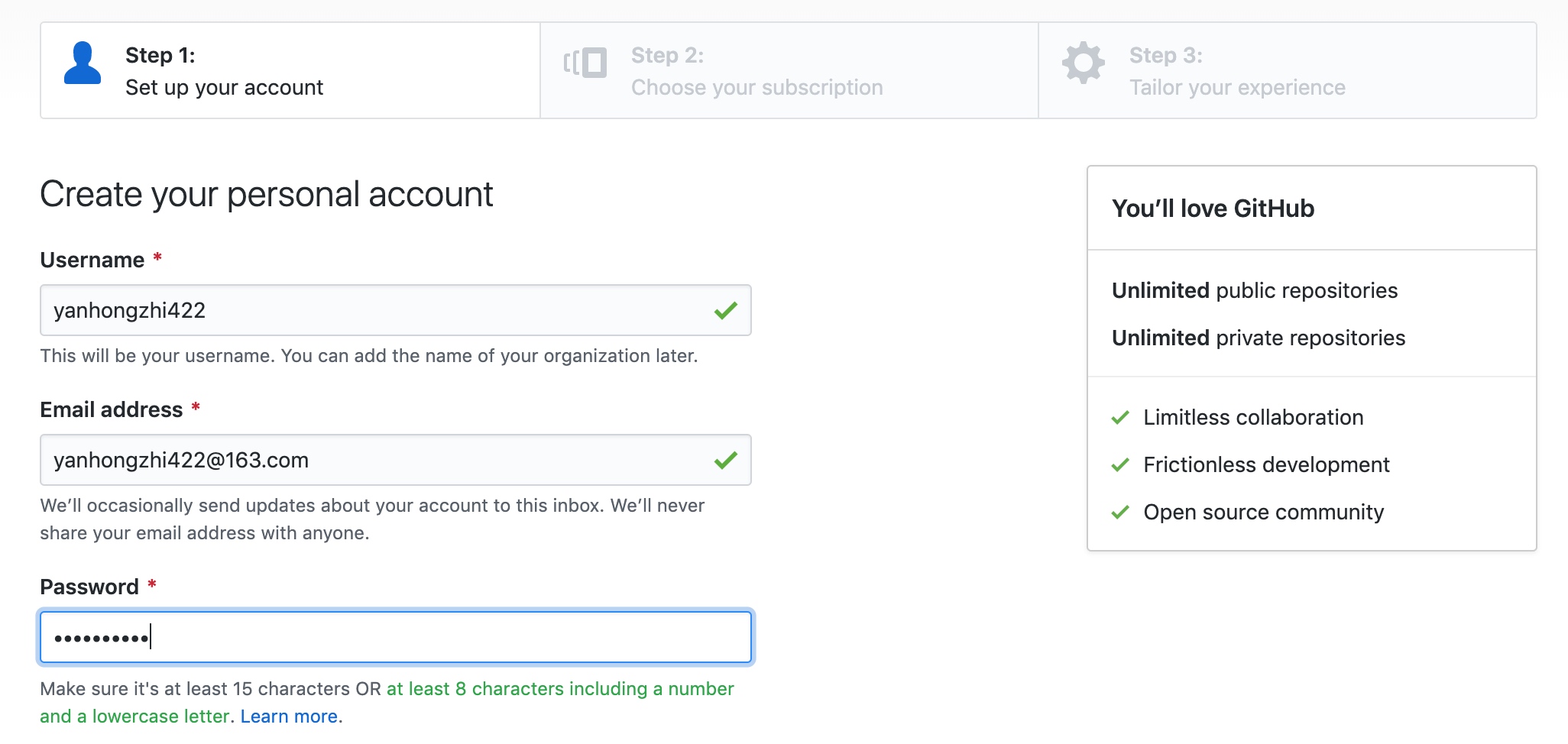
2、选择账号级别
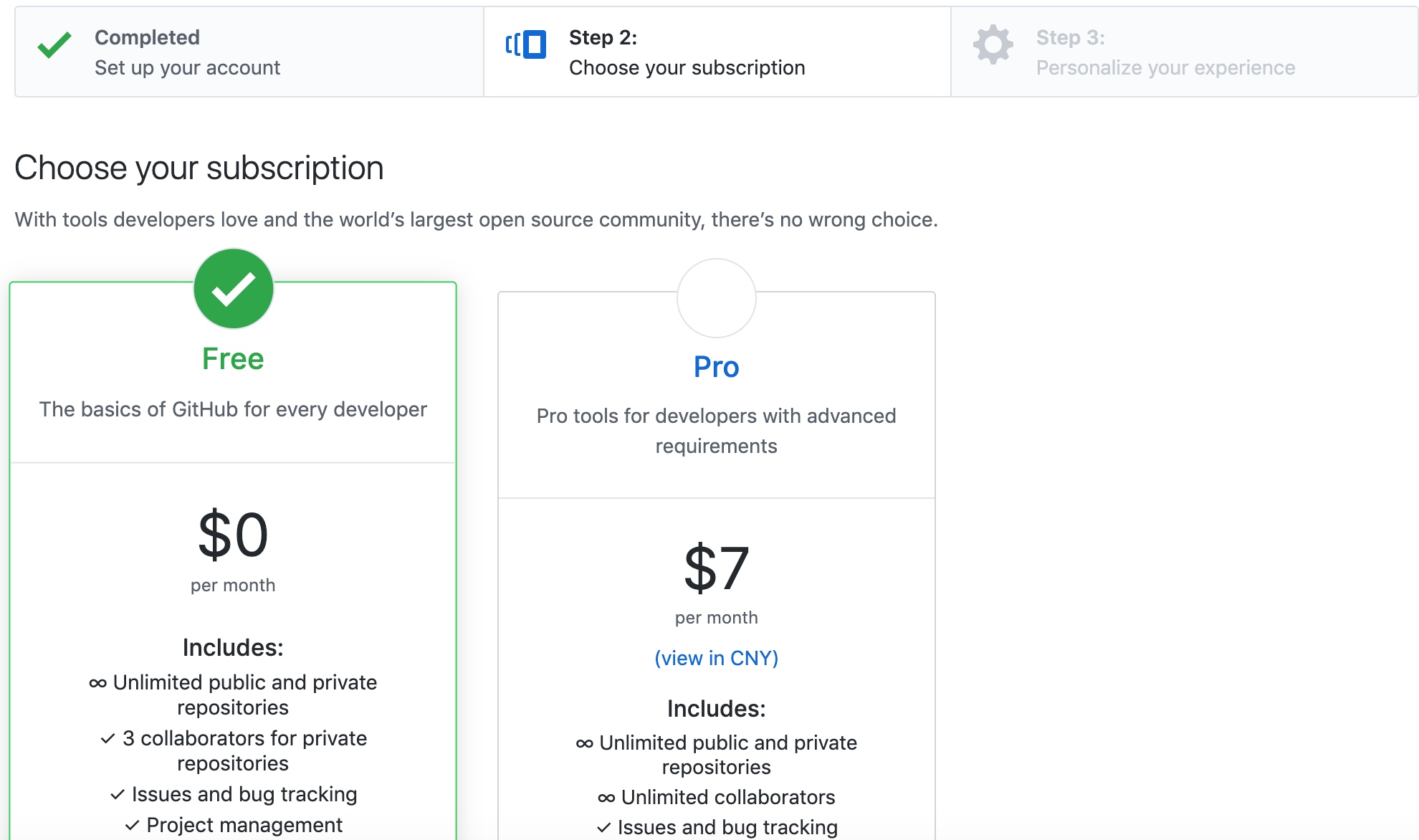
3、选择你的经验和兴趣
这个估计和推送有关了
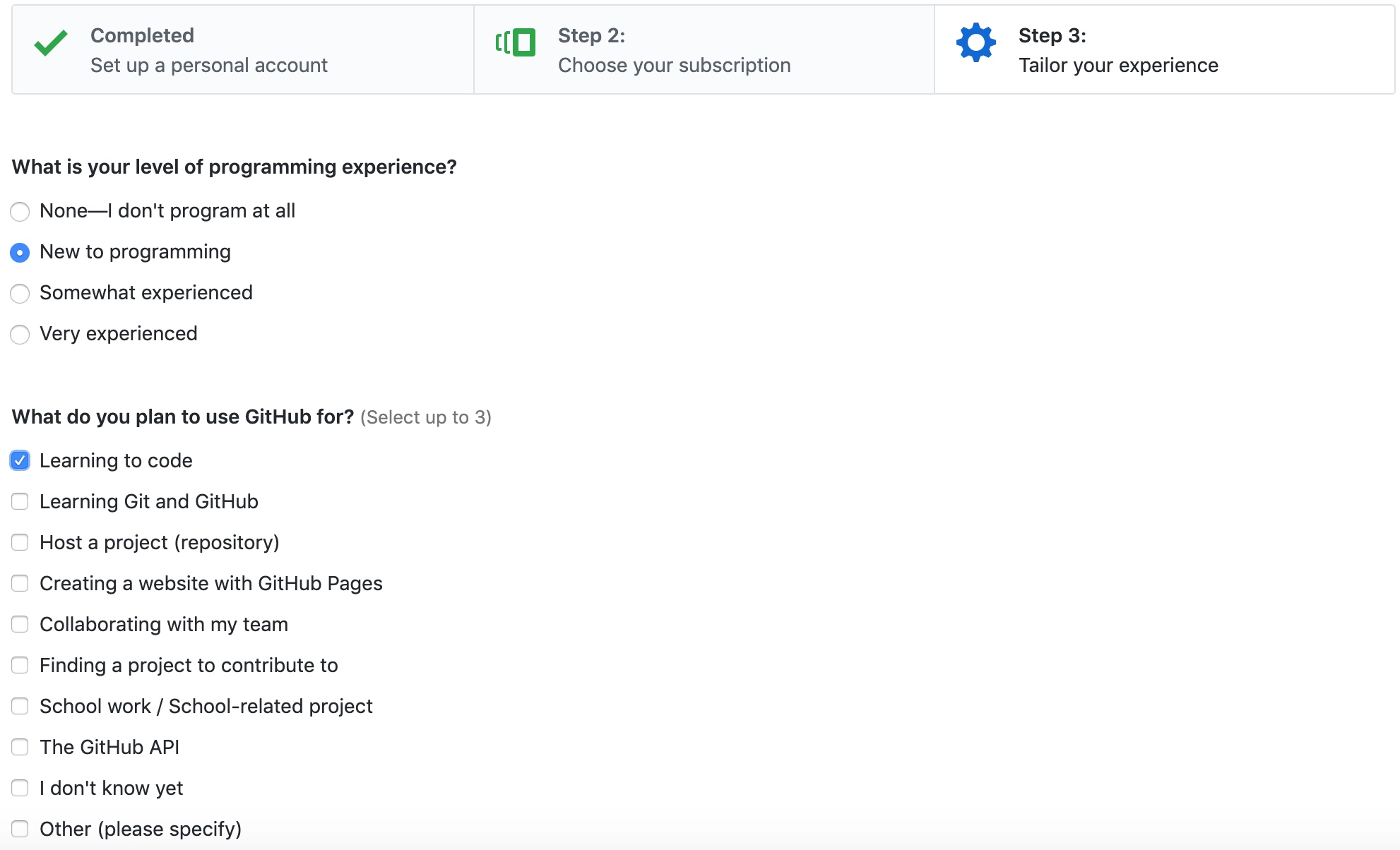
4、回到你的email验证邮箱
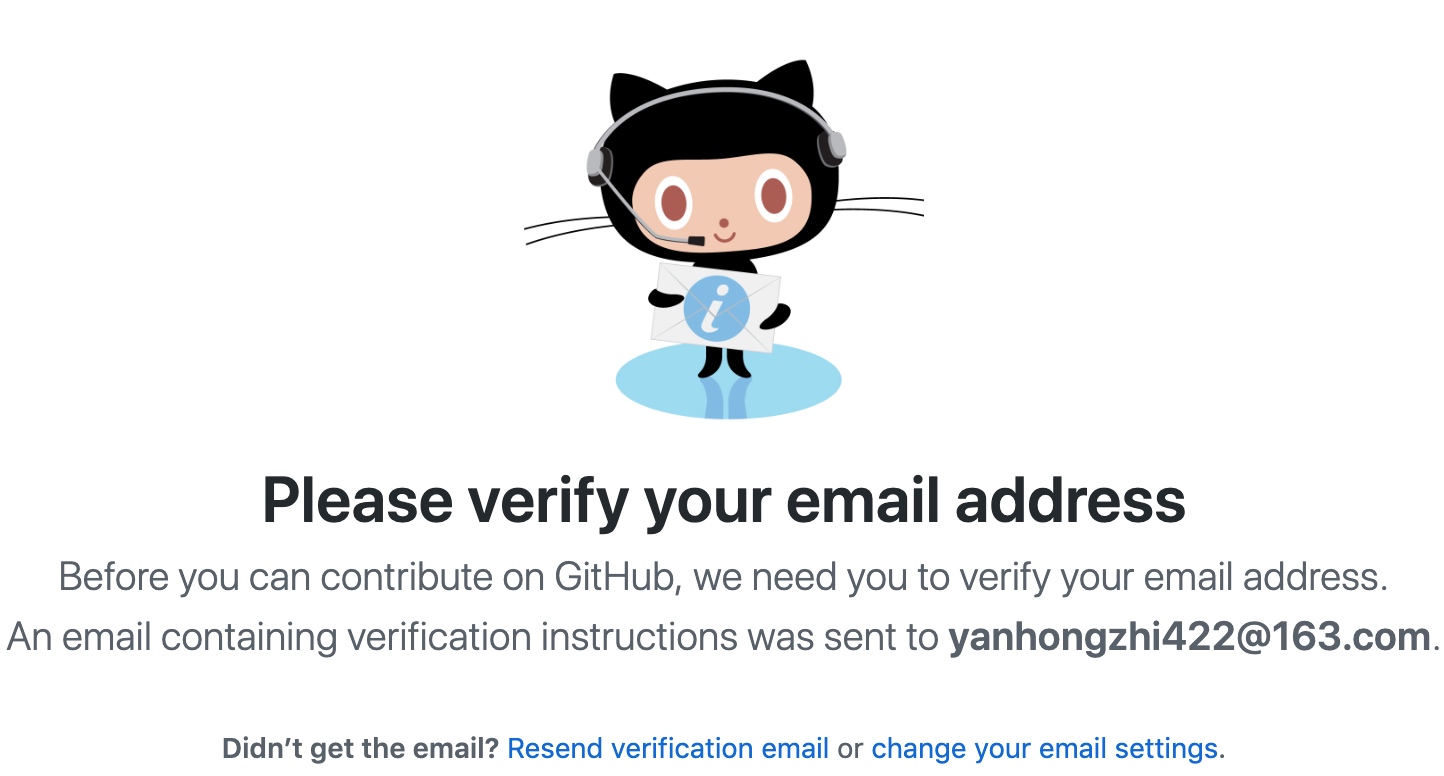

5、正常登陆
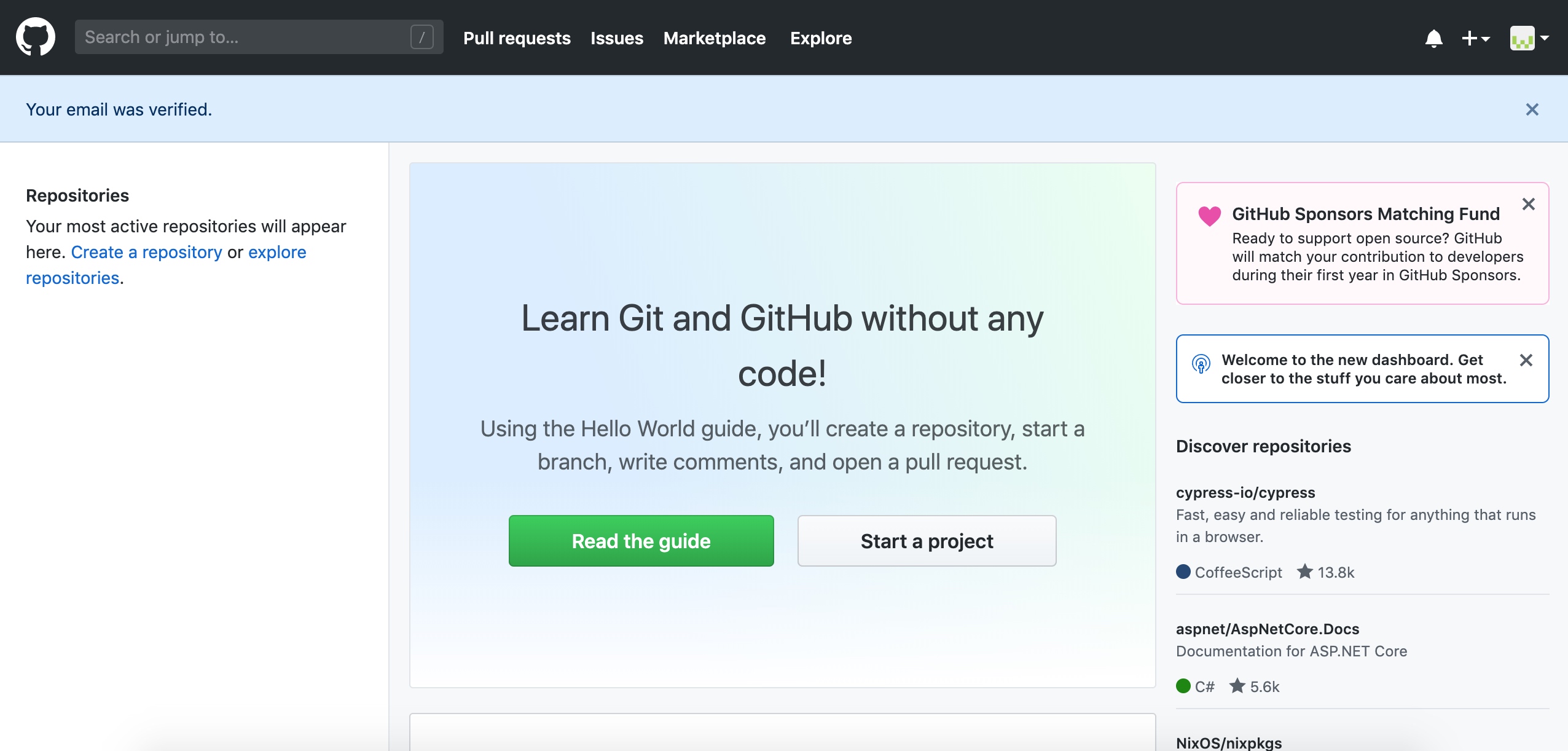
四、在github网站创建新库
1、右上角,点击 New repository
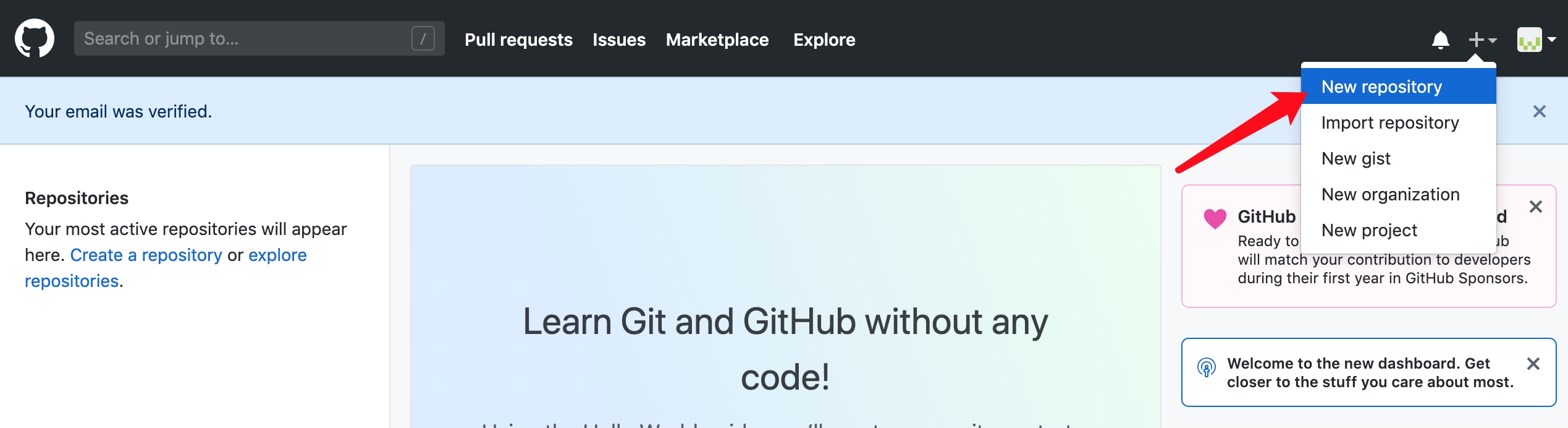
2、填写必要信息
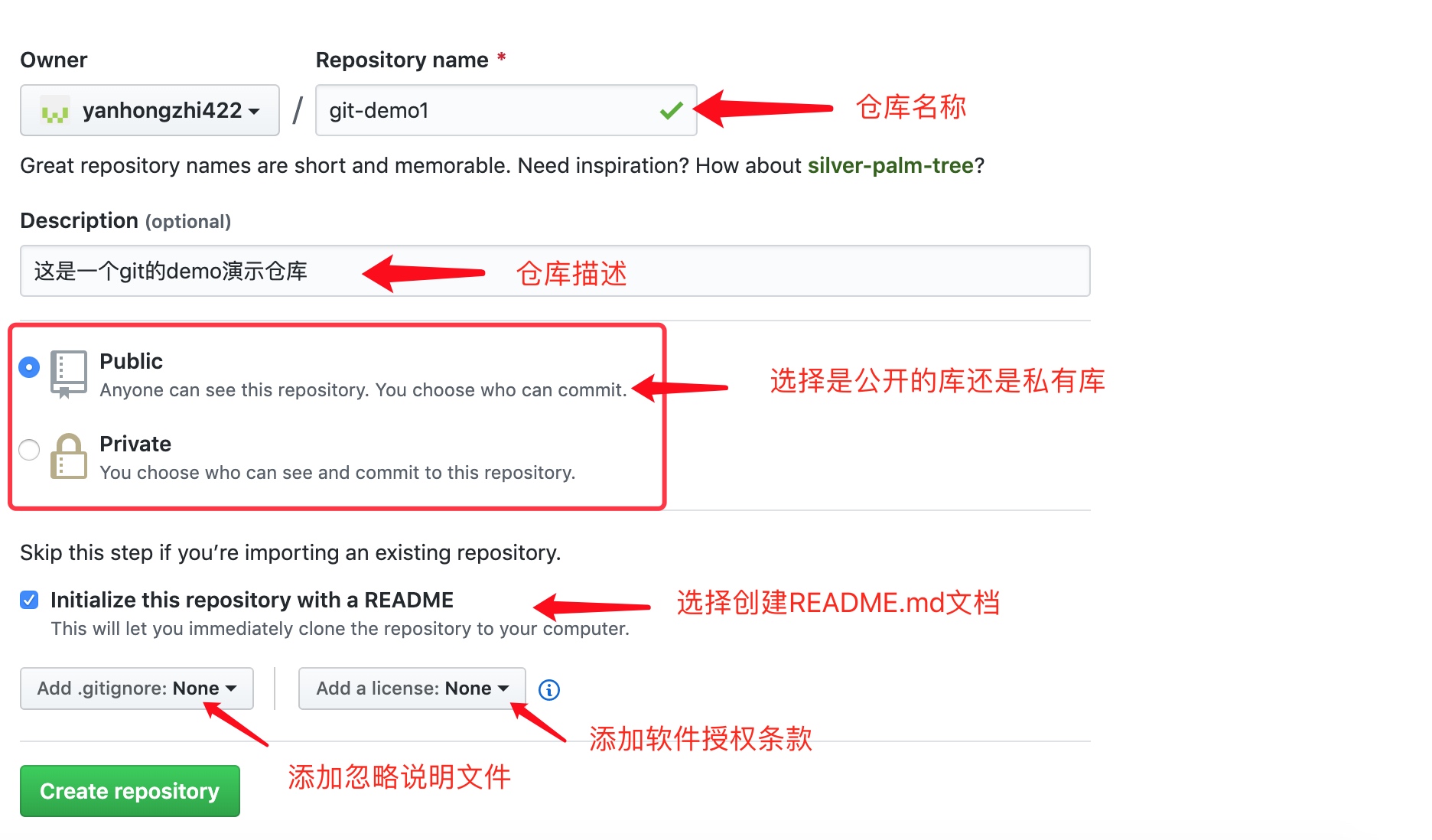
3、创建成功
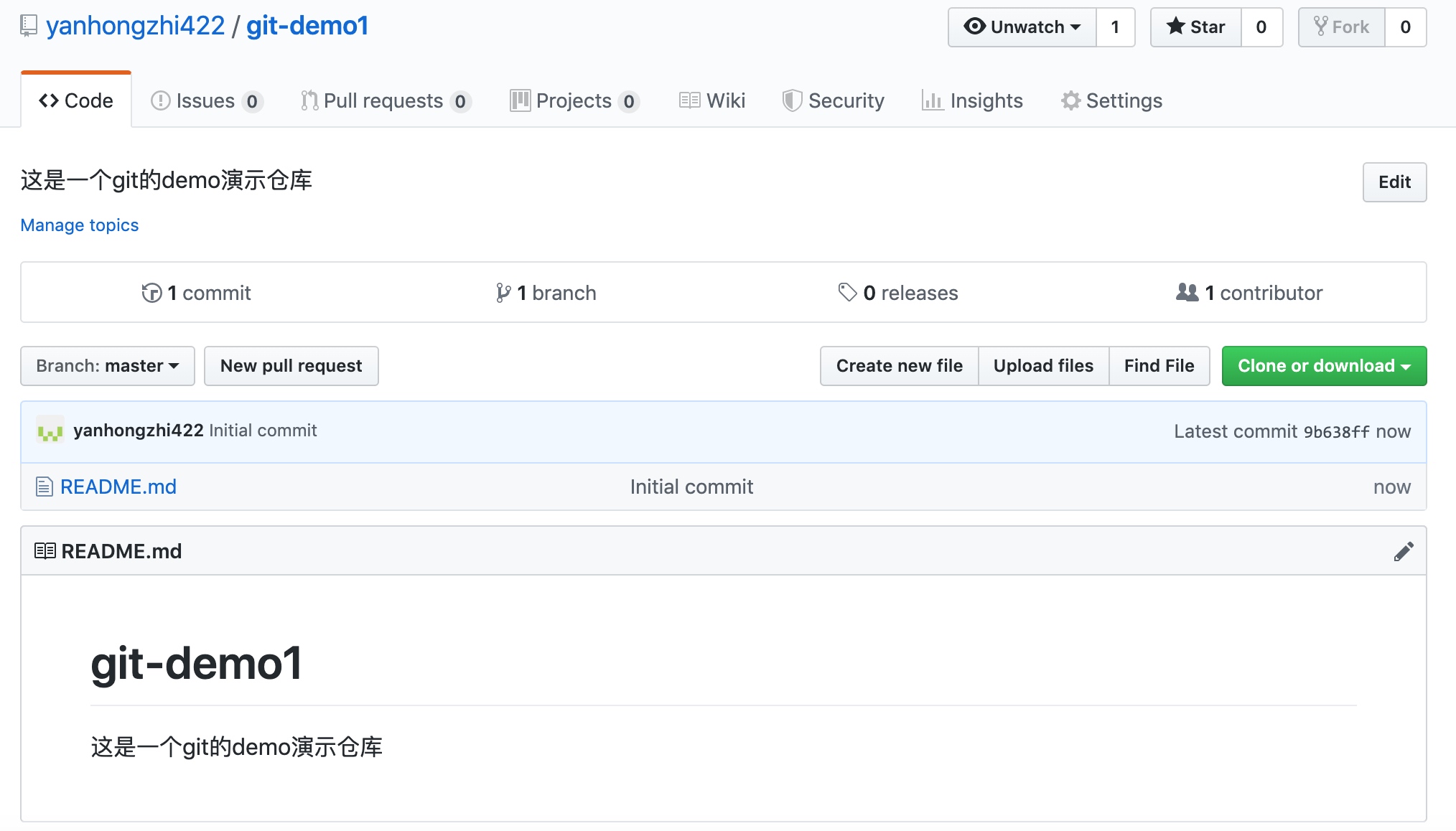
五、使用命令将远程仓库克隆到本地
1、远程仓库地址
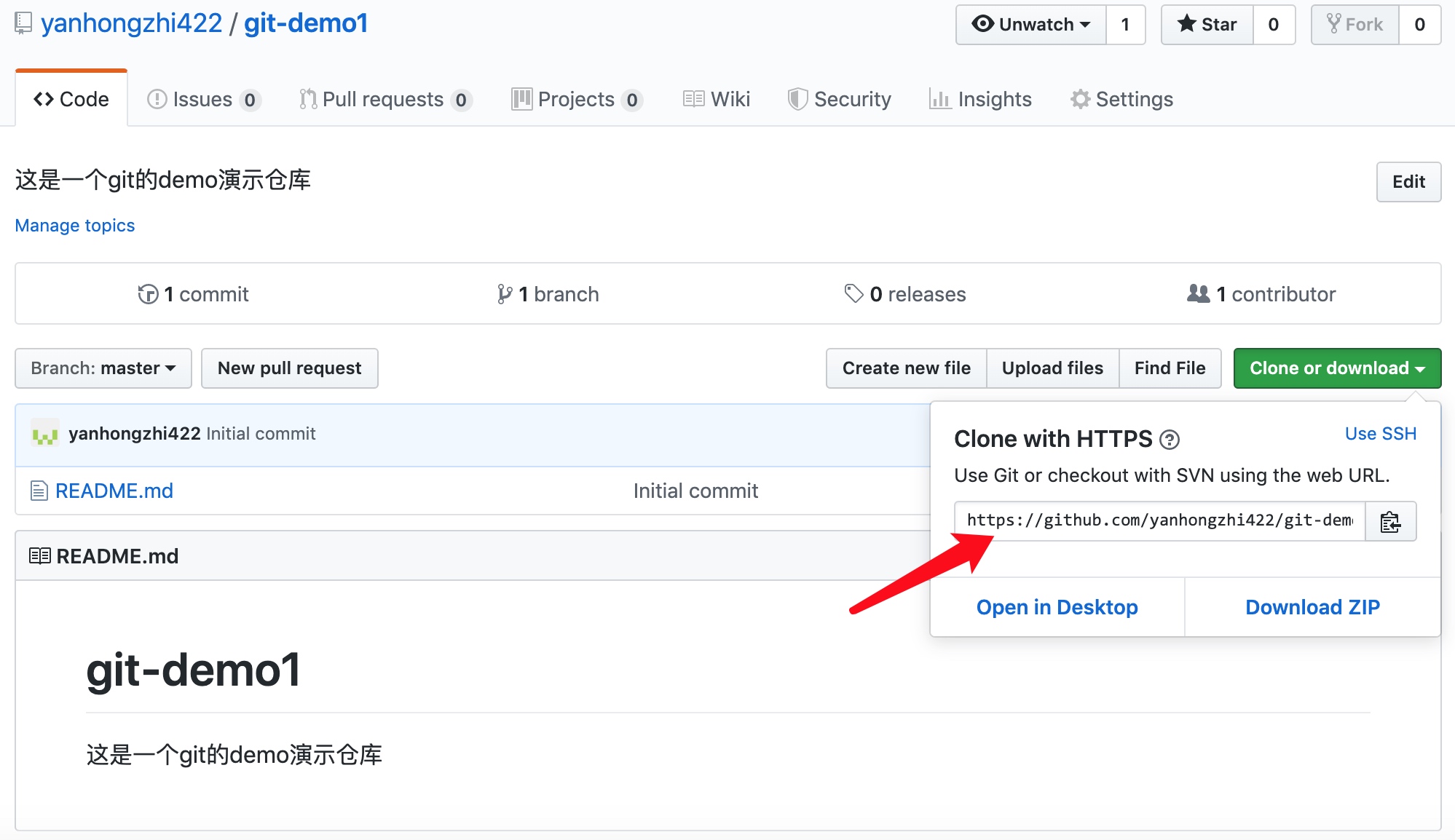
2、克隆地址
git clone https://github.com/yanhongzhi422/git-demo1.git
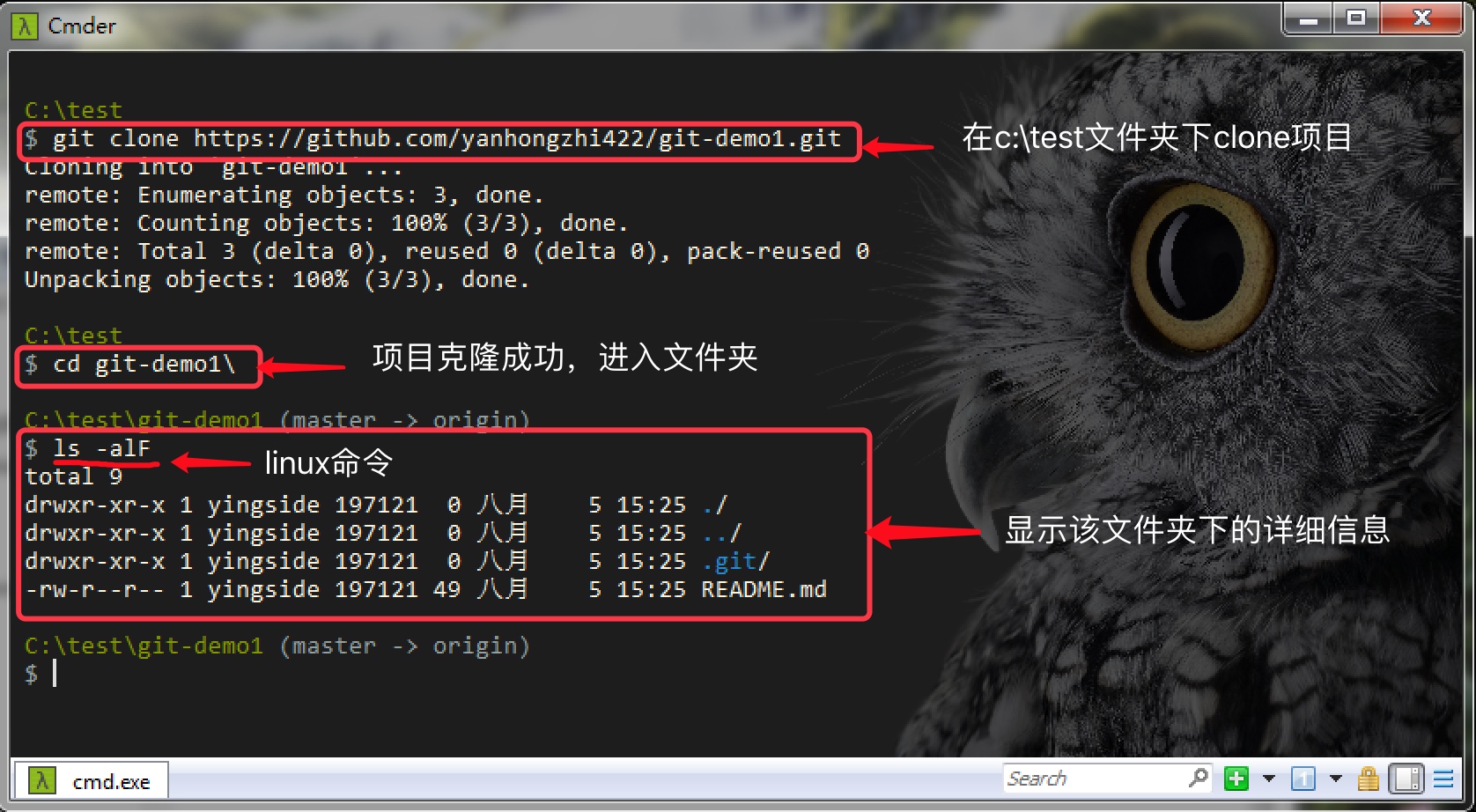
稍微解释一下这里用到的 linux命令 ls ls其实就是list的简写,作用是显示指定工作目录下之内容(列出目前工作目录所含之文件及子目录)
语法:
ls [-alrtAFR] [name...]
参数:
- -a 显示所有文件及目录 (ls内定将文件名或目录名称开头为"."的视为隐藏档,不会列出)
- -l 除文件名称外,亦将文件型态、权限、拥有者、文件大小等资讯详细列出
- -r 将文件以相反次序显示(原定依英文字母次序)
- -t 将文件依建立时间之先后次序列出
- -A 同 -a ,但不列出 "." (目前目录) 及 ".." (父目录)
- -F 在列出的文件名称后加一符号;例如可执行档则加 "*", 目录则加 "/"
- -R 若目录下有文件,则以下之文件亦皆依序列出
这样,github上的项目至少同步到了我们本地
3、设置贡献者
项目从github上克隆下来了,我们总要添加文件然后再往github上上传,往github上上传文件的用户,就是贡献者。
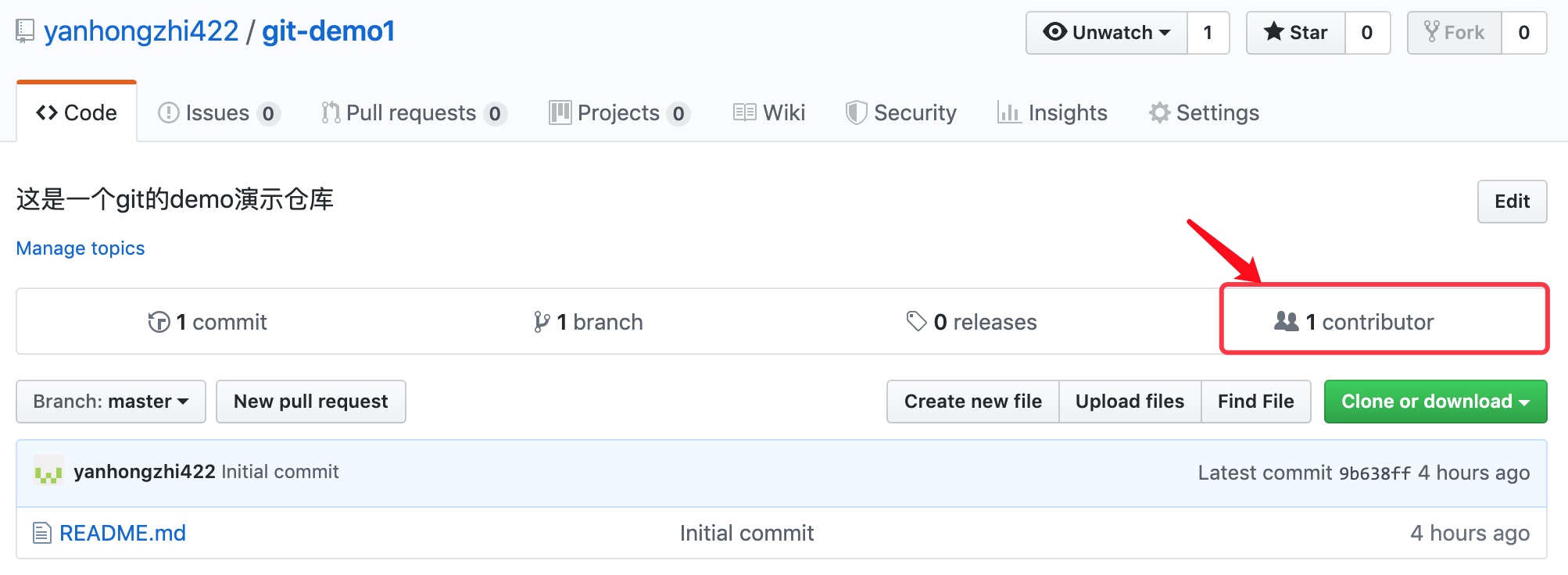
贡献者需要在本地设置用户名和邮箱,我们这里先默认和github使用的一致
git config --global user.name yanhongzhi422
git config --global user.email yanhongzhi422@163.com

Comments